728x90
반응형
[Design Practice] Photoshop_그림자 만들기
👩🏻💻이번 작업을 통해서 알 수 있어요-!
- 그림자를 만들 수 있습니다
- 여러 개의 물건을 자연스럽게 합성할 수 있습니다 :-)
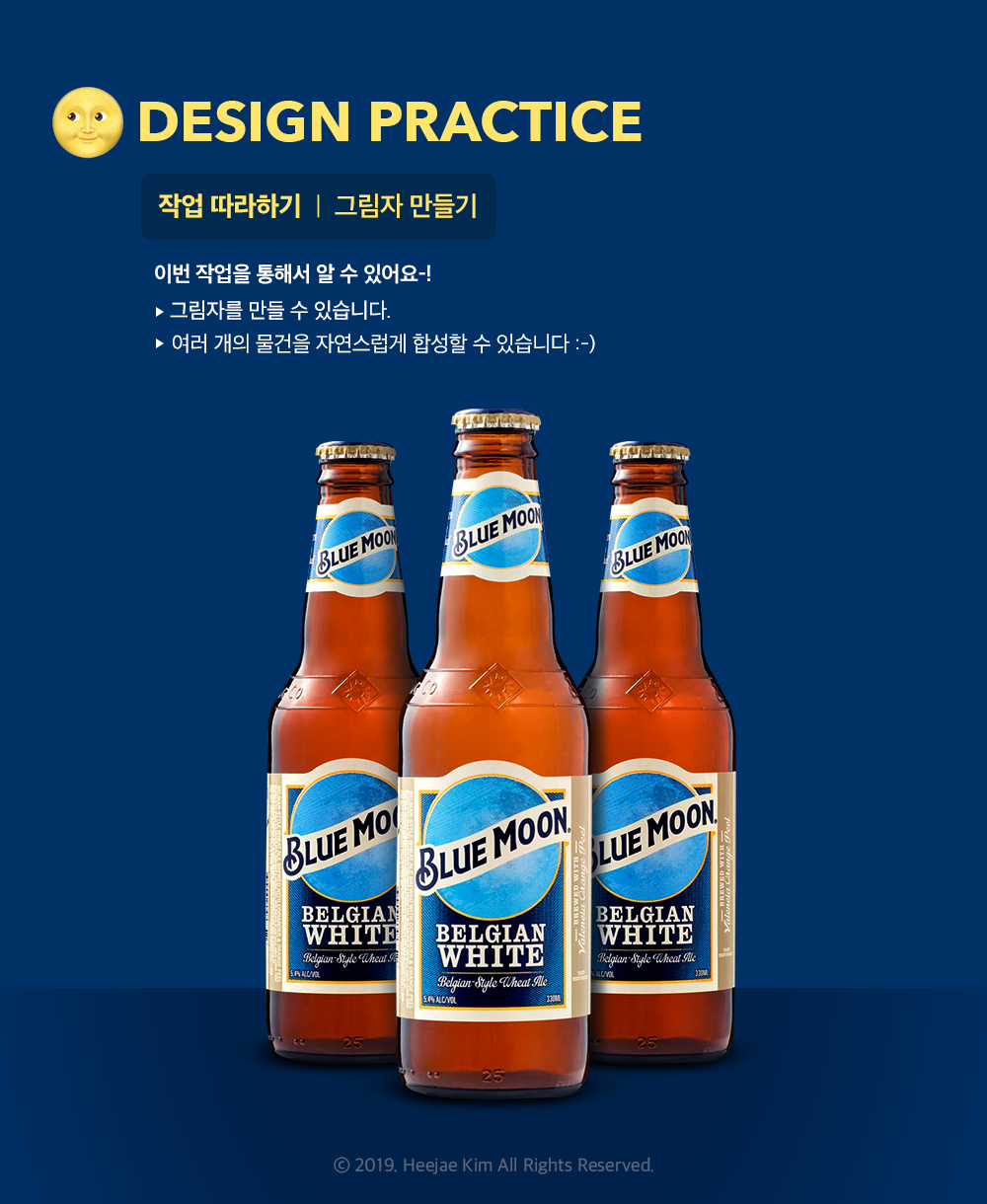
💬배경이 없는 상태의 이미지를 배치합니다
- 펜툴로 배경을 제거합니다

💬원형의 그림자를 만듭니다
- 병의 바닥보다 살짝 큰 원형을 그립니다

💬원형의 그림자를 만듭니다
- 원형에 블러 효과를 줍니다
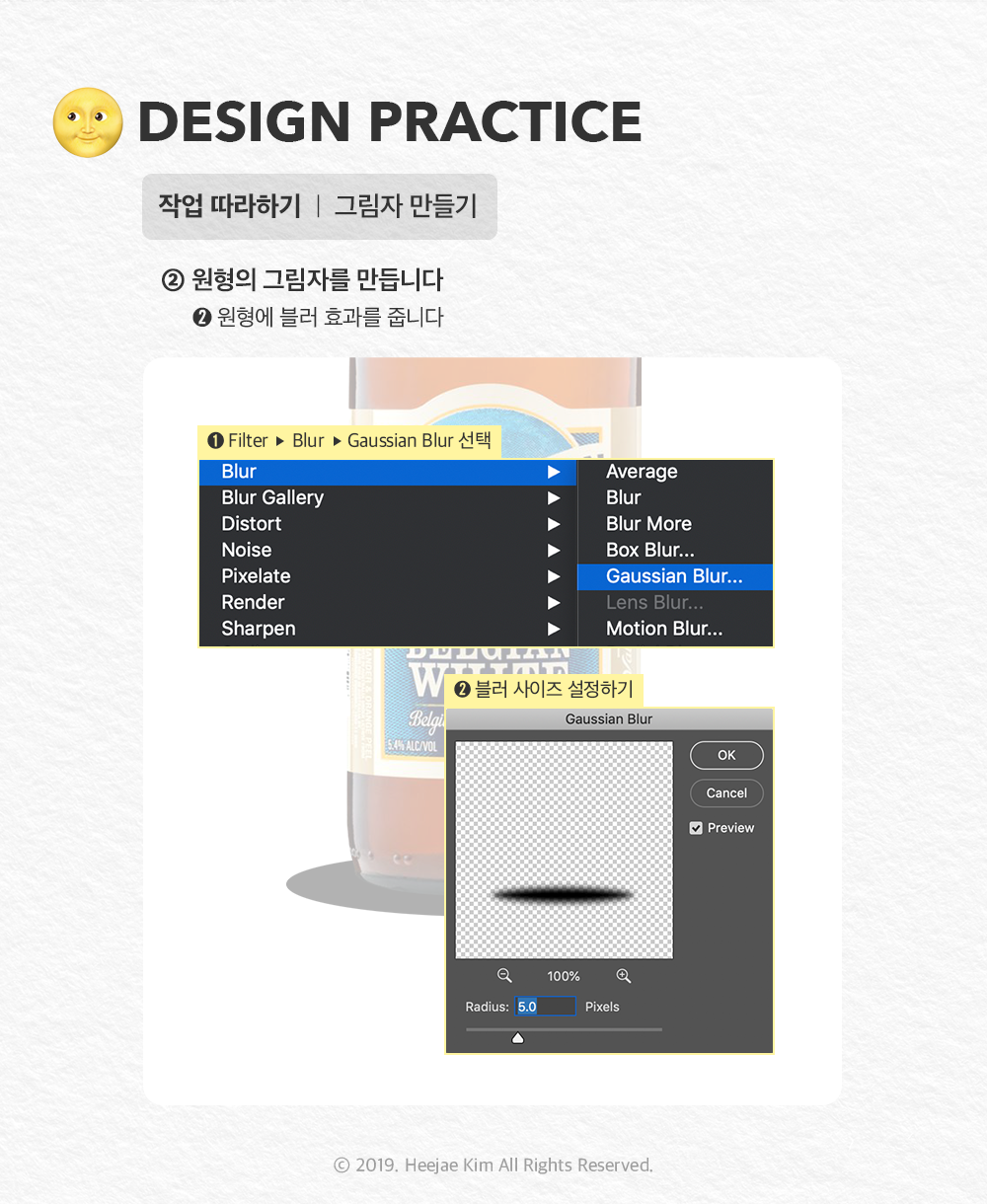
💬원형의 그림자를 만듭니다
- 그림자를 자연스럽게 정리합니다

💬원형의 그림자를 만듭니다
- 만들어진 그림자 위에 다시 도형을 그립니다

💬원형의 그림자를 만듭니다
- 원형에 블러 효과를 줍니다

💬원형의 그림자를 만듭니다
- 두 개의 그림자를 자연스럽게 정리합니다

💬여러 개의 병을 배치합니다
- 병과 그림자를 복사한 뒤 배치합니다

💬여러 개의 병을 배치합니다
- 뒤에 배치한 병의 크기를 줄입니다

💬뒤의 병에 그림자를 추가합니다
- 병 위에 마스크를 추가합니다

💬뒤의 병에 그림자를 추가합니다
- 그림자 레이어의 마스크를 자연스럽게 닦아줍니다
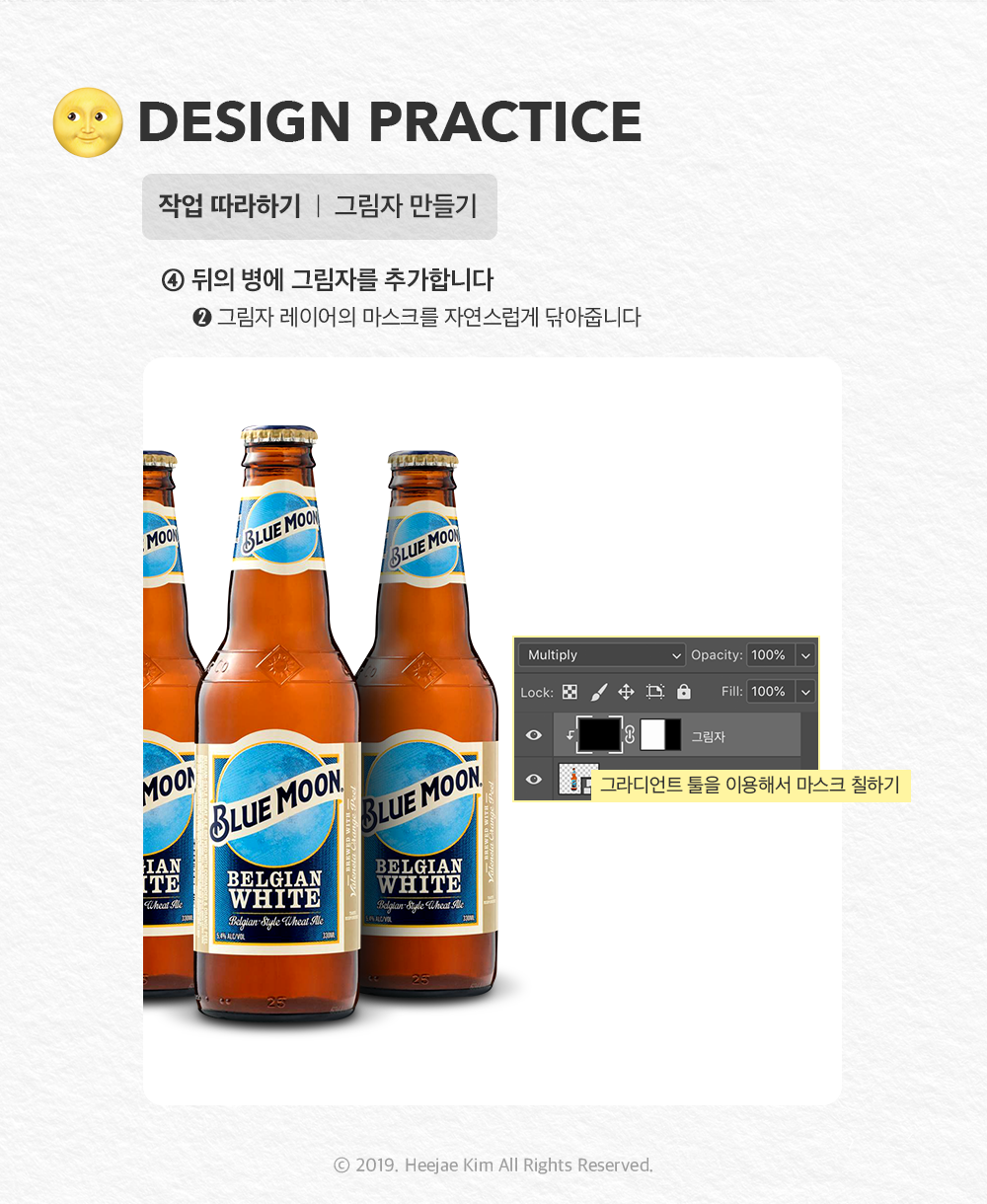
💬뒤의 병에 그림자를 추가합니다
- 그림자를 추가함으로써 거리감을 나타낼 수 있습니다

💬배경을 추가합니다
- 바닥과 벽이 구분될 수 있도록 배경 요소를 추가합니다

💬배경을 추가합니다
- 배경 요소에 레이어 마스크를 추가해 지워줍니다

💬뒤에 있는 병의 밝기를 조절합니다
- 뒤의 병을 그룹으로 만듭니다

💬뒤에 있는 병의 밝기를 조절합니다
- Curves의 포인트를 아래로 내립니다
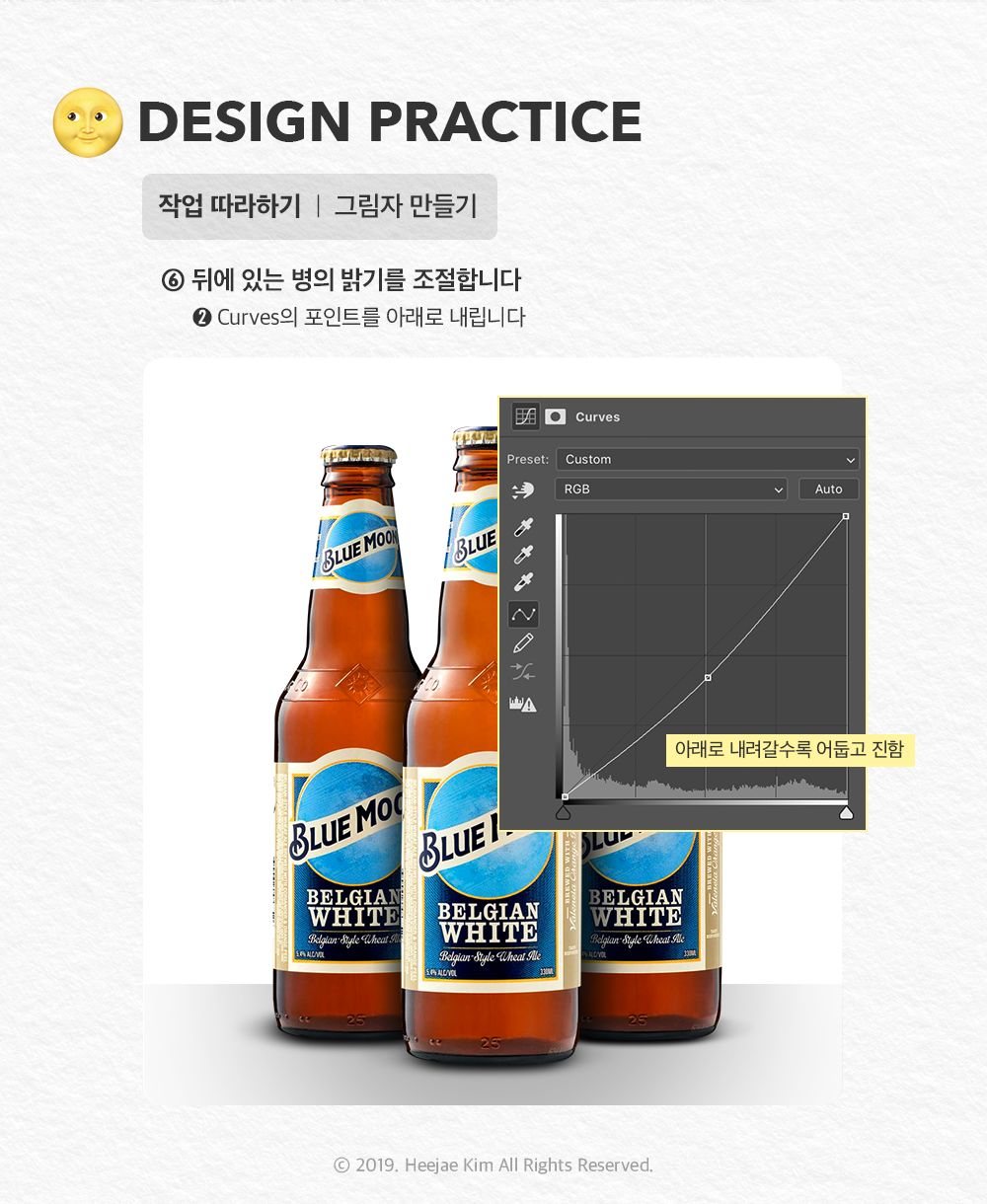
💬배경에 컬러를 지정합니다
- 원하는 컬러를 배경에 설정합니다

💬배경에 컬러를 지정합니다
- Color Balance를 이용해서 톤을 조정합니다

💬완성-!
- 간단한 그림자와 함께 여러 개의 물체를 자연스럽게 배치해 보았습니다 :-)

728x90
반응형
'Design tool & skills > Photoshop' 카테고리의 다른 글
| [Design Practice] Photoshop_복잡한 형태의 그림자 만들기 (0) | 2019.05.28 |
|---|---|
| [Design Practice] Photoshop_패턴 만들기 (0) | 2019.05.23 |
| [Design Practice] Photoshop_점선 만들기 (0) | 2019.05.15 |
| [Design Practice] Photoshop_리본 만들기 (1) | 2019.05.14 |
| [Design Practice] Photoshop_타이포 디자인 ③ (0) | 2019.05.10 |



